Este artículo explica cómo puede descargar y reinstalar las aplicaciones integradas de Apple que eliminó anteriormente de su iPhone, iPad o Apple Watch.
iOS 12, iPadOS y versiones posteriores le permiten eliminar algunas aplicaciones integradas de Apple. Si está ejecutando iOS 10, puede eliminarlos de su pantalla de inicio, pero no puede eliminarlos.
Las aplicaciones integradas de Apple son las aplicaciones predeterminadas, es decir, su iPhone o iPad viene precargado con algunos conjuntos diferentes de aplicaciones de Apple. Y puede eliminarlos e instalar algunos de ellos más tarde si lo prefiere.
Tenga en cuenta también que eliminar aplicaciones puede reducir algunas de las funcionalidades de su dispositivo. Después de eliminar, si no está satisfecho con los resultados, no se preocupe, puede restaurar fácilmente las funcionalidades perdidas reinstalando estas aplicaciones.
Ver también: Cómo instalar aplicaciones en dispositivos antiguos que ejecutan versiones anteriores de iOS
Aplicaciones predeterminadas extraíbles
La siguiente es una lista de aplicaciones predeterminadas que puede eliminar. Dependiendo de la versión de iOS y el dispositivo que tenga, es posible que no tenga todos estos. Tenga en cuenta que cuando elimine estas aplicaciones, también se eliminarán de su Apple Watch, si tiene una.
Consulte también: ¿No se pueden eliminar aplicaciones de iOS (sin botón ‘X’)? Arreglar
- Actividad (ver también: La aplicación de actividad sigue fallando o congelando)Libros de AppleCalculadora, cuando elimine la aplicación Calculadora, el Centro de control no tendrá calculadora.CalendarioBrújulaContactos, si elimina la aplicación Contactos, no perderá sus contactos. Seguirán estando disponibles en la aplicación Teléfono. FaceTime, si elimina la aplicación FaceTime, aún puede realizar y responder llamadas FaceTime. Pero necesitará usar la aplicación Contactos o la aplicación Teléfono. ArchivosEncuentra a mis amigosCasatienda ItunesiBooksiCloud Drivetienda ItunesCorreoMapasLa medidaMúsicaNoticias (si está disponible)NotasPodcastsRecordatoriosCepo, si elimina la aplicación Acciones, el Centro de notificaciones no mostrará información sobre las acciones.ConsejosVideos o televisión (si está disponible)Memos de vozVer aplicación, si tiene un dispositivo emparejado, deberá desvincular su Apple Watch. Clima, si elimina la aplicación Meteorología, el Centro de notificaciones no mostrará los datos meteorológicos.
Restaurar una aplicación incorporada previamente eliminada
Siga los pasos a continuación para agregar una aplicación incorporada previamente eliminada:
Consulte también: No se puede instalar la actualización: se produjo un error al instalar …
1. En su iPhone o iPad, abra la aplicación App Store.
2. Toque Buscar y luego busque la aplicación. Asegúrese de ingresar su nombre completo, como Sugerencias, Notas de voz, etc.
3. Cuando encuentre la aplicación, verá un icono de nube / descarga cerca de la aplicación.
4. Haga clic en el botón Descargar. Esto volverá a descargar la aplicación.
5. Espere a que la aplicación se descargue e instale. Esto restaurará la aplicación. Entonces puede comenzar a usar esta aplicación nuevamente.
Nota: Cuando descarga una aplicación en su iPhone o iPad, también se instalará en su Apple Watch.
Ver también: Aplicaciones que no se instalan o descargan, arreglar
Encuentra todas las aplicaciones de Apple
Este consejo puede ahorrarle algo de tiempo y descargar todas las aplicaciones de Apple que eliminó anteriormente. Puede mostrar todas las aplicaciones en la misma pantalla para poder restaurarlas rápidamente si tiene algunas aplicaciones que desea restaurar. Aquí es cómo:
Ver también: Aplicaciones de iOS atascadas cargando en iPhone o iPad, Cómo solucionarlo
1. Abra la aplicación App Store en su dispositivo.
2. Esta vez, ingrese “Apple” como palabra clave. Esto mostrará primero todas las aplicaciones desarrolladas por Apple. Pero este mago también puede contener otras aplicaciones desarrolladas por desarrolladores externos. Esta será una página larga.
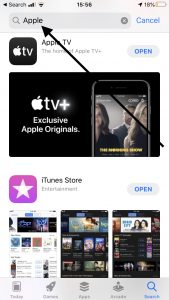
3. Desplácese hacia abajo y busque las aplicaciones que está buscando. Si una aplicación dice “abrir”, significa que esa aplicación está actualmente en su dispositivo. Si una aplicación muestra el ícono de la nube, eso significa que esa aplicación no estaba en su dispositivo, pero estaba instalada previamente.
4. Toque los íconos de la nube para las aplicaciones que desea descargar nuevamente. Con este método, puede restaurar muchas aplicaciones al mismo tiempo.
Ver también: Las actualizaciones automáticas de aplicaciones no funcionan, corregir

